IPhoneユーザー向けCydiaユーザーガイド

Cydia は、ジェイルブレイクされた iOS デバイスのユーザーには非常によく知られるようになりました。 iOSデバイスをユーザーの好みに合わせてより柔軟に利用できるよう、システムに深く介入するアプリケーション(無料・有料)をユーザーに提供するサードパーティアプリケーションストアです。
Android でアプリを完全に削除してアンインストールすることは、「アンインストール」をタップするほど簡単ではない場合があります。代わりに、ファイルが残されてシステムが乱雑になりますが、それらを削除する方法はあります。
Androidでアプリをアンインストールする前に手動でクリーンアップする
データを消去して、アンインストール後に残るデータの量を減らします。これは常に完璧というわけではありませんが、追加のアプリをインストールしたくない場合には良い解決策です。このタスクはアプリケーションをアンインストールする前に実行されることに注意することが重要です。
デバイスの設定に移動します。アプリを選択します。 (デバイスによっては、アプリと通知またはアプリケーション マネージャーになる場合もあります)。アンインストールするアプリを選択します。アプリのリストが表示されない場合は、まず「アプリ情報」を選択します。
ストレージをクリックします。両方をクリアするには、 「データをクリア」と「キャッシュをクリア」を選択します。「データの管理」オプションが表示された場合は、それをタップして追加のデータを削除します。これにより、アプリによってインストールされた追加データがすべて削除され、アンインストールが容易になります。
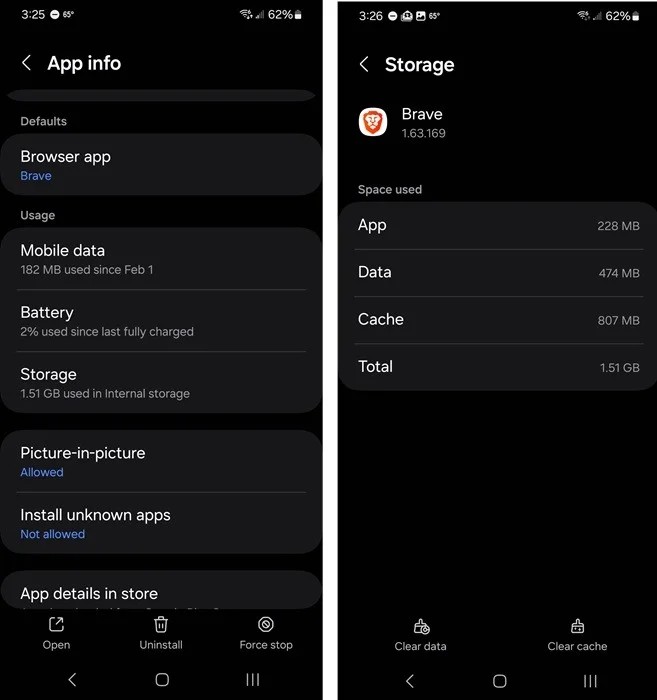
アンインストール後に残ったフォルダを削除する
Android でアプリを完全に削除する方法を見つけようとすると、ファイル マネージャー アプリにいくつかのフォルダーが残っていることに気付く場合があります。 Android でアプリを完全にアンインストールする別の手動の方法を次に示します。
1 つまたは 2 つのアプリの後にのみクリーンアップする場合は、ファイル マネージャー アプリを使用します。 Android デバイスにプリインストールされているアプリは、ほとんどの場合正常に動作します。
「マイファイル」がデフォルトのアプリケーションです。どのアプリを使用する場合でも、検索機能を使用して、削除するアプリの名前を見つけます。たった一言でも助かります。
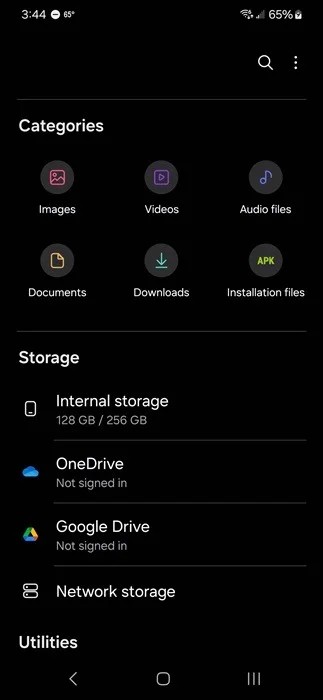
削除するアプリケーションに関連付けられていることが確実なファイルとフォルダーのみを削除してください。予防措置として、これを行う前にデバイスをバックアップすることをお勧めします。
より深く掃除するためにコンピューターに接続します
Android デバイスを徹底的にクリーンアップしようとしている場合、ファイル マネージャーの使用は面倒になる可能性があります。結局のところ、1 年以上にわたってインストールおよびアンインストールした多数のアプリケーションから、数十のフォルダーとファイルが残っている可能性があります。
Android からアプリをすべての痕跡とともに削除する最も簡単な方法の 1 つは、まず設定からアプリをアンインストールし、次に PC を使用して携帯電話に残っているファイルを削除することです。
USB ケーブルを介してデバイスをコンピューターに接続します。デバイスに付属のケーブルを使用するのが最適です。[その他の USB オプション]をクリックします。または、上から下にスワイプして通知トレイを開き、USB 充電を選択することもできます。コンピュータがデバイスにアクセスできるようにするには、「許可」を選択します。
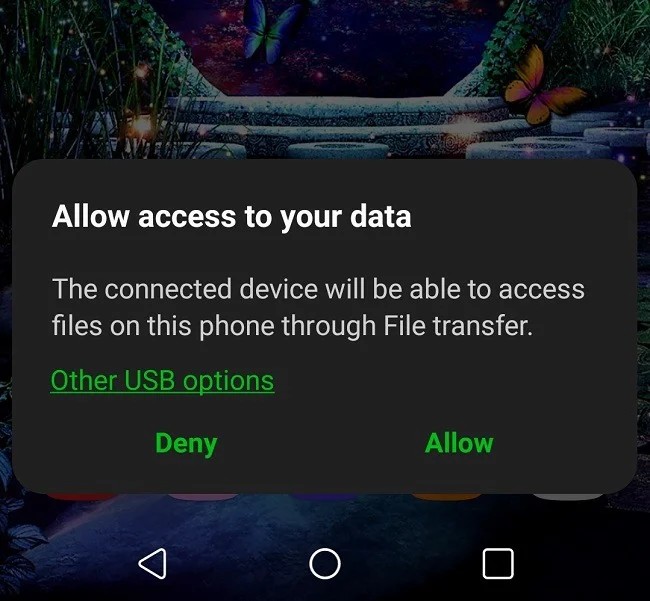
デフォルトの課金オプションを「ファイル転送」または「ファイル転送」に変更します。 Android のバージョンによっては、「ファイルを転送中 / Android Auto」と表示されることもあります。
デバイスを頻繁に接続してファイルにアクセスする場合は、[常に]を選択して選択を確認するか、[1 回のみ] を選択してアクセスを 1 回だけ許可します。
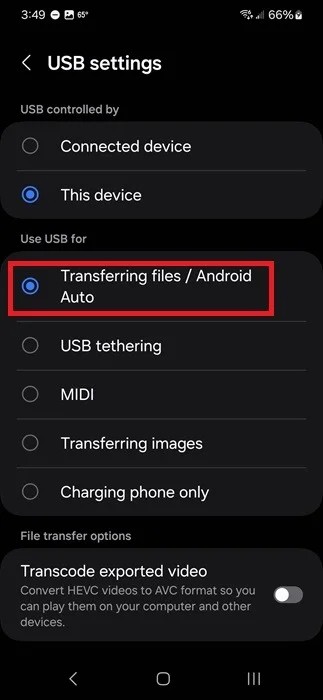
コンピューターを使用して、Android デバイス上のファイルを参照し、不要なフォルダーやファイルを削除します。 Android デバイスはデバイス名として表示されます。
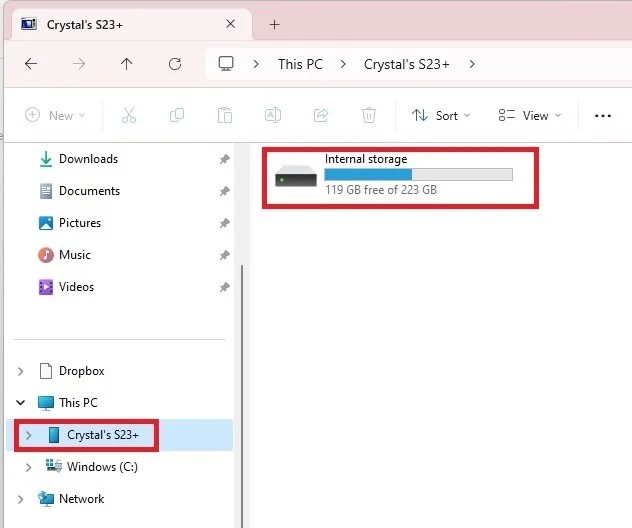
絶対に必要なくなったフォルダとファイルのみを削除するようにしてください。一部のファイルはごみ箱に移動されますが、その他のファイルは永久に削除されます。
Revo Uninstallerを使ってAndroidアプリを完全にアンインストールする
残ったアプリをアンインストールするためにサードパーティ製のアプリを使用する前に、デバイスをバックアップしてください。
Revo Uninstaller は、残ったファイルを一度にアンインストールして削除する、無料の広告サポート アプリケーションです。プレミアムバージョンでは、広告が削除され、デバイスをバックアップしたり、アプリの実行前後のファイルを比較したりできるようになります。しかし、本当に必要なのは無料版だけです。
アプリケーションをインストールします。アンインストールしたいアプリの横にあるゴミ箱アイコンをタップして、アプリのアンインストールを続行します。
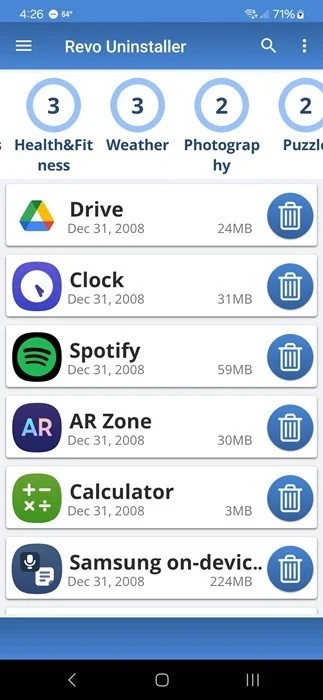
CCleanerを使用して残ったファイルを削除する
CCleanerは、複数のプラットフォームで利用できる人気のアプリケーションです。たとえば、Windows で乱雑になったレジストリをクリーンアップする簡単な方法を次に示します。 Android の場合、一時ファイル、残留ファイル、非表示のキャッシュなどをクリアするのに役立ちます。非表示のキャッシュ オプションは有料ですが、その他必要なものはすべて無料です。
アプリをインストールした後、プロンプトに従ってアプリによるデバイスの初回スキャンを許可し、「結果を表示」を選択します。チェックを入れない限り何も削除されません。まずすべてを確認してから、[クリーニングの完了]を選択します。
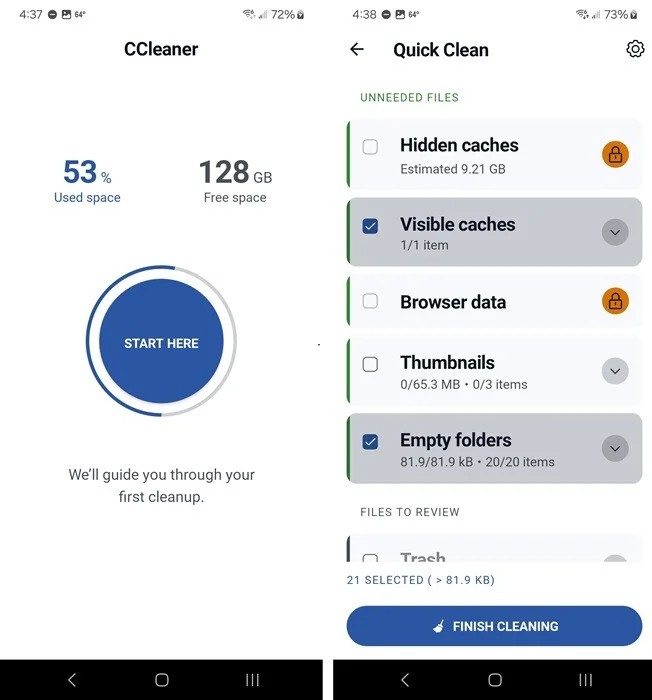
参照:
高価なSamsung Galaxyを、市場に出回っている他のスマートフォンと全く同じ見た目にする必要はありません。少し手を加えるだけで、より個性的でスタイリッシュ、そして個性的なスマートフォンに仕上げることができます。
iOS に飽きて、最終的に Samsung の携帯電話に切り替えましたが、その決定に後悔はありません。
ブラウザ上のAppleアカウントのウェブインターフェースでは、個人情報の確認、設定の変更、サブスクリプションの管理などを行うことができます。しかし、さまざまな理由でサインインできない場合があります。
iPhone で DNS を変更するか、Android で DNS を変更すると、安定した接続を維持し、ネットワーク接続速度を向上させ、ブロックされた Web サイトにアクセスできるようになります。
「探す」機能が不正確になったり、信頼できなくなったりした場合は、いくつかの調整を加えることで、最も必要なときに精度を高めることができます。
携帯電話の最も性能の低いカメラがクリエイティブな写真撮影の秘密兵器になるとは、多くの人は予想していなかったでしょう。
近距離無線通信は、デバイス同士が通常数センチメートル以内の近距離にあるときにデータを交換できる無線技術です。
Appleは、低電力モードと連動して動作する「アダプティブパワー」を導入しました。どちらもiPhoneのバッテリー寿命を延ばしますが、その仕組みは全く異なります。
自動クリックアプリケーションを使用すると、ゲームをプレイしたり、デバイスで利用可能なアプリケーションやタスクを使用したりするときに、多くの操作を行う必要がなくなります。
ニーズに応じて、既存の Android デバイスで Pixel 専用の機能セットを実行できるようになる可能性があります。
修正には必ずしもお気に入りの写真やアプリを削除する必要はありません。One UI には、スペースを簡単に回復できるオプションがいくつか含まれています。
スマートフォンの充電ポートは、バッテリーを長持ちさせるためだけのものだと、多くの人が考えています。しかし、この小さなポートは、想像以上にパワフルです。
決して効果のない一般的なヒントにうんざりしているなら、写真撮影の方法を静かに変革してきたヒントをいくつか紹介します。
新しいスマートフォンを探しているなら、まず最初に見るのは当然スペックシートでしょう。そこには、性能、バッテリー駆動時間、ディスプレイの品質などに関するヒントが満載です。
他のソースからiPhoneにアプリケーションをインストールする場合は、そのアプリケーションが信頼できるものであることを手動で確認する必要があります。確認後、アプリケーションはiPhoneにインストールされ、使用できるようになります。













